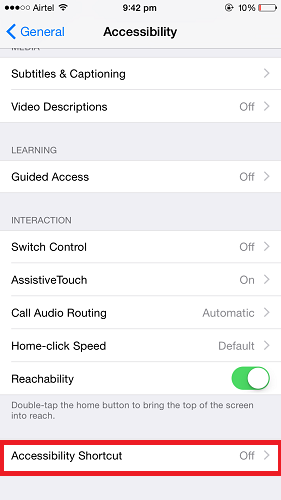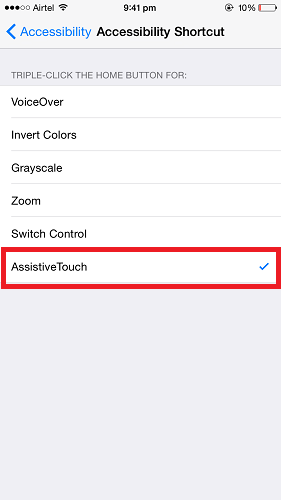Come attivare/disattivare AssistiveTouch in iPhone nel 2022
iPhone è noto per il suo design e l’aspetto che surclassano facilmente gli altri smartphone. L’aggiunta agli sguardi è un meraviglioso set di funzionalità incluse nell’iPhone. Queste funzionalità sono fornite con molta intelligenza che aiuta gli utenti a eseguire una varietà di attività in modo conveniente e veloce. Una delle caratteristiche uniche dell’iPhone è AssistiveTouch che ti consente di avere un’icona sullo schermo e funge da pulsante Home. Questo post su AMediaClub ti farà sapere come attivare/disattivare istantaneamente AssistiveTouch in iPhone.
E se ti capita di avere un telefono Android, controlla queste app Assistive Touch che può portare la stessa esperienza su Android.
Consigliato : Come utilizzare gli auricolari per iPhone Scorciatoie: i 7 migliori consigli
Contenuti
Attiva/disattiva il tocco assistivo in iPhone
Per attivare AssistiveTouch segui i passaggi indicati di seguito:
- Vai alle impostazioni
- In Impostazioni selezionare Generale
- toccare Accessibilità generalmente
- In Accessibilità selezionare Tocco assistito
- Qui puoi attivare AssistiveTouch su ON
Allo stesso modo, puoi anche disattivare AssistiveTouch.
AssistiveTouch è abbastanza utile, tuttavia, Il pulsante AssistiveTouch sullo schermo dell’iPhone ti impedisce di vedere il contenuto dietro di esso. In questo caso, puoi semplicemente spostarlo e posizionarlo in un’altra posizione. Ma questo potrebbe essere irritante da fare ancora e ancora. Un’altra cosa che puoi fare è spegnere AssistiveTouch, ma entrare nelle impostazioni e spegnerlo è un processo lungo considerando che il l’utente sta disattivando la funzione solo per un determinato periodo di tempo e la riattiverà.
Quindi, usa il metodo indicato di seguito e attiva/disattiva AssistiveTouch in movimento.
Attiva/disattiva istantaneamente AssistiveTouch in iPhone
- Vai Impostazioni profilo
- In Impostazioni selezionare Generale
- toccare Accessibilità generalmente
- Seleziona Scorciatoia accessibilità
- Seleziona Tocco assistito in Scorciatoia per l’accessibilità
L’abilitazione di questa scorciatoia ti consentirà di attivare o disattivare AssistiveTouch tramite Triplo clic le Pulsante Home. In questo modo puoi attivare/disattivare rapidamente AssistiveTouch senza dover accedere a Impostazioni e altre opzioni.
Consigliato : Come mettere un timer in ripetizione su iPhone
Se si dispone di Funzione di accesso guidato attivato, avrai un’opzione per selezionare da AssistiveTouch e Accesso guidato quando fai triplo clic sul pulsante Home. L’accesso guidato per impostazione predefinita viene attivato utilizzando il triplo clic sul pulsante Home. Tuttavia, nella schermata principale, fare triplo clic sul pulsante Home funzionerà automaticamente per AssitiveTouch senza darti alcuna opzione a meno che tu non abbia selezionato più funzioni per Abbreviazione accessibilità come Accesso guidato non è applicabile per la schermata iniziale.
Perché usare AssistiveTouch?
AssistiveTouch ti consente di alleviare molta pressione dal pulsante Home del tuo iPhone. Poiché il pulsante Home viene utilizzato molto e premendo il pulsante Home potrebbe renderlo insensibile per un periodo di tempo. Pertanto, AssistiveTouch è una buona soluzione per mantenere sicuro il pulsante Home. Oltre al pulsante Home, puoi anche eseguire altre operazioni utilizzando AssistiveTouch come avviare Siri, visualizzare Centro notifiche, Centro di controllo e altro.
Wrap-Up
Si spera che questa funzione ti aiuti ad attivare/disattivare AssistiveTouch all’istante. Facci sapere cosa ne pensi di questa funzione e quanto è utile per te.
ultimi articoli